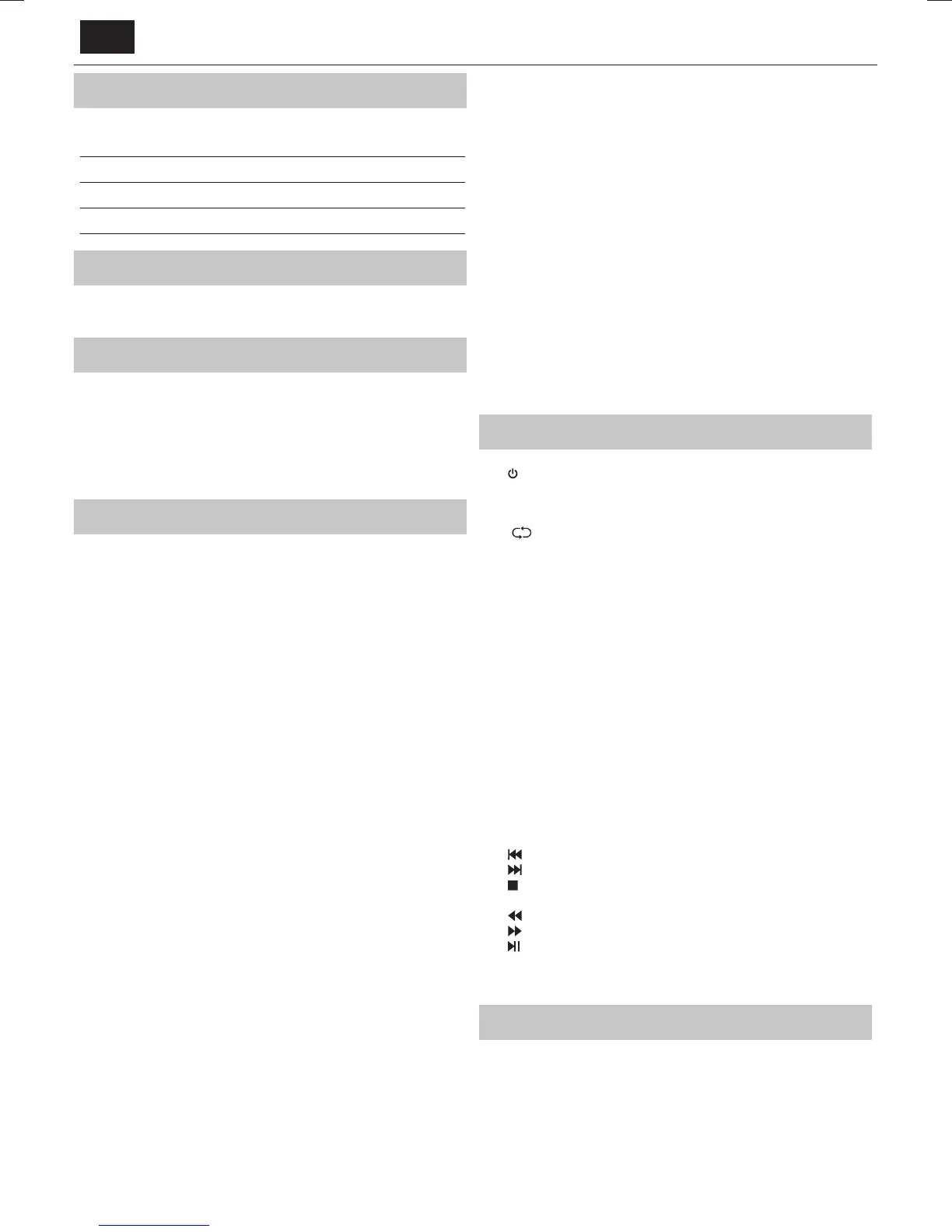SV
Vad som nns i förpackningen
Leverans av denna TV innehåller följande delar:
• 1x TV • 1x RF-kabel
• 1x Stativ • 1x TV-stativ installationspaket
• 1x Fjärrkontroll • 2x AAA-batterier
Montera stativet
Följ instruktionerna på sista sidan i denna användarhandbok.
Väggmontering av TV:n
1. Ta bort de fyra skruvarna som medföljer i väggmonteringshålen.
2. Väggmonteringen kan nu lätt fästas till monteringshålen på baksidan
av TV:n.
3. Installera väggmonteringskonsolen på TV:n som rekommenderas av
konsolens tillverkare.
Komma igång - första inställningarna
1. Med hjälp av RF-kabeln, anslut din TV till vägguttaget för antennen.
2. För att ansluta till Internet med en kabelanslutning, anslut en Cat 5/
Ethernet-kabel (medföljer ej) från TV:n till ditt bredbandsmodem/
router.
3. Anslut nätkabeln till eluttaget.
4. Sätt i de medföljande batterierna i ärrkontrollen.
5. Tryck sedan på standby-knappen för att slå på TV:n.
6. Du kommer nu att välkomnas med skärmen Förstagångsinstallation.
Om den inte visas, tryck på [MENU] på ärrkontrollen och sedan 8-8-8-
8 och menyn kommer att visas.
Om du vill göra ändringar i någon av standardinställningarna
använder du bläddringsknapparna ▲/▼/◄/►. För att lämna denna
meny när som helst, tryck på knappen [EXIT].
7. Ställ in önskade inställningar på skärmen
FÖRSTAGÅNGSINSTALLATION.
Välkomstskärm - tryck på [OK] på ärrkontrollen för att fortsätta till
nästa skärm.
STEG 1 - Ställ in TV-menyspråket.
Meddelande om insamling av data - här kan du läsa information om
insamling av data. Du kan se mer detaljerad information och anpassa
inställningar om datainsamling på skärmen "Se ytterligare detaljer".
STEG 2 - Ange ditt land.
STEG 3 - Välj platsen för TV:n För hemanvändning, välj "Hemläge". För
butiksdemonstrationsläge, ställ in "Butiksläge".
STEG 4 - Ange typ av nätverksanslutning. Om du vill hoppa över detta
steg och ansluta TV:n till nätverket senare, välj "Det är OK, jag gör det
senare".
Ställa in Net ix - Genom att välja alternativet "Starta Net ix" kommer
du att kunna logga in på ditt Net ix-konto eller skapa ett nytt konto.
Om du inte vill ställa in Net ix nu, välj "Hoppa över".
STEG 5 - Välj ingångskälla som du vill använda. Om du har anslutit RF-
kabel direkt till TV:n, välj "Digital TV". Om du har satellit direkt ansluten
till din TV, välj "Satellit". Om du använder set-top-box, välj rätt ingång
till vilken den är ansluten.
Om du i sista steget valde ”Digital TV” eller ”Satellit”, blir du ombedd
om du vill ställa in kanaler. Om du väljer ”Nej”, kan du ställa in
kanaler senare från menyn Inställning/Kanal. Om du väljer ”Ja”, visas
inställningsmenyn.
Digital TV-inställning: I ”DVB-antenn”, välj vilken typ av signal du har.
Luft (DVB-T) eller Kabel (DVB-C). Ange sedan "Autoskanning" och ange
önskade inställningar. Välj sedan ”Automatisk inställning” för att starta
inställning av kanaler.
Satellitinställning (DVB-S2): Ange "Satellitinställning" och i
"Antennkon guration" välj satellit som du vill ställa in. Gå sedan
tillbaka till föregående meny genom att trycka på [BACK] knappen
på ärrkontrollen och välj "Automatisk inställning" för att starta
inställning av kanaler.
OBS: För att korta inställningstiden för satellitkanaler, har vissa länder
förinstallerad kanallista för de esta populära satelliter i denna region.
Om detta är fallet för ditt valda land, kommer du att bli tillfrågad om
du vill ladda den förinstallerade kanallistan. Om du väljer "Ja", kommer
satellitkanallistan att importeras till din TV inom några sekunder.
TIPS: Om du saknar kanaler, kommer sannolikt signalstyrkan
att vara orsaken till detta, då bör du överväga att ansluta
signalförstärkare och göra en ny inställning på din TV.
Fjärrkontroll
1. STANDBY – Slå på TV:n när den är i standby eller vice versa.
2. MUTE – Stäng av ljudet eller vice versa.
3. 0 – 9 – för att välj en TV-kanal direkt.
4. TV GUIDE – Öppnar 7 dags TV-guiden (digitalt läge).
5.
– För att återgå till föregående visad kanal.
6. PICTURE – Bläddrar genom bildlägen.
7. VOL ▲/▼ – För att öka / minska ljudnivån.
8. CH ▲/▼ – För att öka eller minska den kanal som visas.
9. SOUND – Bläddrar genom ljudlägen.
10. SOURCE – För att visa ingång/källmenyn.
11. MENU – För att visa OSD-menyn.
12. EXIT – För att avsluta alla menyer.
13. (▲/▼/◄/►/ OK) – Gör att du kan navigera i menyerna på skärmen
och justera systeminställningarna efter dina önskemål.
14. BACK – Tillbaka till föregående meny.
15. FAV – För att visa favoritmenyn.
16. INFO – Tryck en gång för nuvarande/nästa kanalinformation. Tryck två
gånger för programinformation om aktuellt program.
17. TEXT – Text-TV-läge - Om du vill se text-TV.
18. SUBTITLE – Om du vill växla dialogen längst ned på skärmen (på/av).
19. TV – Byt till digital TV-källa.
20. YouTube – Visar YouTube-applikationen
21. NETFLIX – Visar NETFLIX-applikationen
22. NET+ – VisarAQUOS NET+ menyn.
23. Rec
1
– Videoinspelning.
24.
– För att starta det aktuella kapitlet.
25.
– För att gå framåt till nästa kapitel.
26.
– För att stoppa uppspelningen.
27. Rec List
1
– Öppnar listan över inspelningar.
28.
– För att spela i snabbspola bakåt läge.
29.
– För att spela i snabbspola framåt läge.
30.
– För att spela upp/pausa.
31. FÄRGKNAPPAR – Ytterligare text-TV och OSD-funktioner.
1
- tillgängligt endast med videofunktion
TV-kontrollspak
TV-kontrollspaken nns på TV:ns baksida.
Du kan använda den i stället för ärrkontrollen för att styra de esta
funktionerna i din TV.
När TV:n är i standby-läge:
• kort truck på kontrollspaken - Ström på
Medan du tittar på TV: